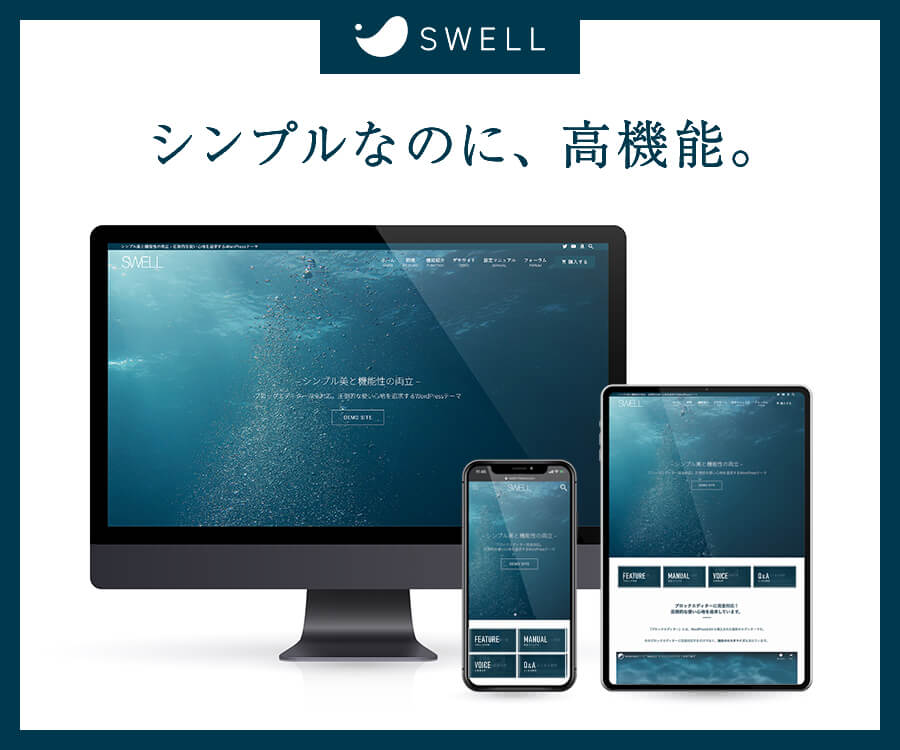GoogleアナリティクスでのIP除去フィルタの設定が効かない時にまず確認すべきは接続方式。実はIPv4接続かIPv6接続かで設定方法は異なります。
このことを知らなかったせいで、だいぶ長い時間苦戦してしまいました。
除去したいIPアドレスがIPv6接続かどうか確認する
IP除去フィルタで自分のトラフィックを除去しようと思って、普通に確認くんなどでIPアドレスを確認してそれをコピペしてしまうと罠にはまります。
というのも、実はここで確認できるIPアドレスはIPv4形式だけなんですよね。(よく見たら普通に書いてくれてる。)
IPv6で接続していても、IPv4形式のIPが普通に表示されます。
なので、まずは以下のツールで自分がIPv6接続しているかどうかを確かめましょう。
上記リンク先で以下のような画面が表示されるかと思います。
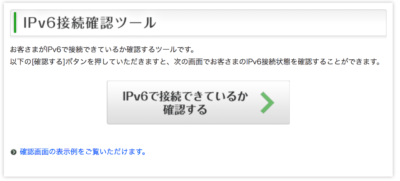
「iPv6で接続できているか確認する」をクリックしてください。
もし、以下のような画面が出れば、あなたはIPv6接続していることが分かります。
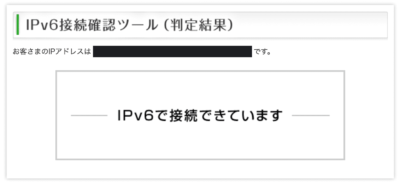
この画像で黒く塗りつぶしている場所に、IPv6形式でのIPアドレスが表示されているので、それをコピーしておいてください。
IPv6形式でのIP除去フィルタの設定方法
普通の方法とそんなには変わりません。
例として、IPアドレスが以下の場合で説明していきます。
ABCD:EF01:2345:6789:ABCD:EF01:2345:6789「:」区切りで8つのブロックに分かれていますが、使用するのは前の4ブロックのABCD:EF01:2345:6789です。
実際の設定画面は次のようになります。
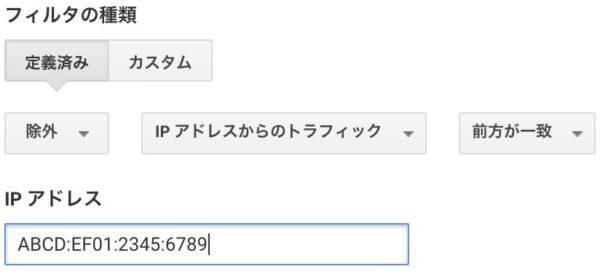
セレクトボックスは順に「除外」 「IPアドレスからのトラフィック」 「前方が一致」を選択し、
「IP アドレス」の入力エリアに前半の4ブロック、ABCD:EF01:2345:6789を入力します。
通常のIPv4の場合と比べて異なる点は、
- IPアドレスを全部は入力せず前半だけ
- 条件を「等しい」ではなく「全方が一致」とする
という2点だけです。
私はこれでIPアドレスの除去が無事にできましたので、お悩みの方は是非試してみてください。